Chaque fois que vous achetez un nouveau portable Samsung Galaxy, vous devez transférer vos données de l'ancien portable vers ce tout nouvel appareil. Vous avez besoin d'un moyen très rapide et sans effort pour transférer vos données et vos applications mobiles de votre ancien mobile vers votre tout nouveau mobile Samsung Galaxy. Il existe différentes façons de transférer vos données de différents systèmes d'exploitation vers les appareils Samsung Galaxy. Samsung Switch Mobile Transfer est une suite qui vous permet de transférer des données de vos anciens appareils android ou iOS vers votre nouvel appareil Samsung Galaxy. Samsung smart transfer est certainement une solution qui vous permet de tout transférer depuis votre ancien appareil vers le Galacy Note 8.
Samsung Smart Switch
Samsung Switch mobile transfer offre une suite d'outils qui permet à ses utilisateurs de transférer des données ou des applications mobiles d'un ancien appareil Samsung ou non Samsung vers un nouvel appareil Samsung sans effort et de manière efficace. La technologie intelligente de Samsung permet de connecter les deux appareils via l'application Samsung Smart Switch.
- Application mobile Samsung Smart Switch. Le transfert mobile Samsung Switch permet à son utilisateur de transférer une grande variété de données depuis votre appareil iOS (via iCloud en utilisant le Wifi ou un réseau de données mobile) ou android vers votre nouvel appareil Galaxy.
- Samsung Smart Switch pour PC. En utilisant Samsung Smart Switch pour PC, vous pouvez d'abord transférer toutes vos données et applications de votre ancien appareil mobile vers votre PC, puis vous pouvez les transférer vers votre nouvel appareil Samsung Galaxy.
- Samsung Smart Switch pour MAC. Avec la version Samsung Smart transfer on Mac, vous pouvez télécharger toutes les données de votre ancien appareil mobile sur MAC, puis les transférer plus tard sur votre nouvel appareil Galaxy.
Comment transférer des données d'un téléphone Samsung à un autre avec le transfert de mobile Samsung switch
Si vous souhaitez transférer vos données d'un appareil Samsung vers un autre appareil Samsung avec Samsung Smart Transfer pour les appareils mobiles, l'ancien appareil Samsung doit être équipé d'Android OS version 4.0 ou supérieure et de l'application mobile Samsung Smart Switch. Le nouvel appareil Samsung Galaxy doit être équipé d'Android OS 4.1.2 ou supérieur et de l'application mobile Smart Switch. En utilisant l'application mobile Samsung Smart Switch, vous devez suivre les étapes suivantes.
Étape 1. Assurez-vous que l'application Samsung Smart Switch est correctement installée dans les deux appareils.
Etape 2. Rapprochez les deux appareils que vous souhaitez transférer des données à moins de 10 cm (4 pouces environ).
Etape 3. Allez aux applications> Application mobile Smart Switch sur les deux appareils.
Étape 4. Sélectionnez le type d'appareil "Appareil Android" sur les deux appareils, puis appuyez sur "Démarrer".
Etape 5. Sélectionnez envoyer l'appareil sur votre ancien appareil mobile Samsung.
Etape 6. Sur votre nouvel appareil mobile Samsung, sélectionnez Dispositif de réception.
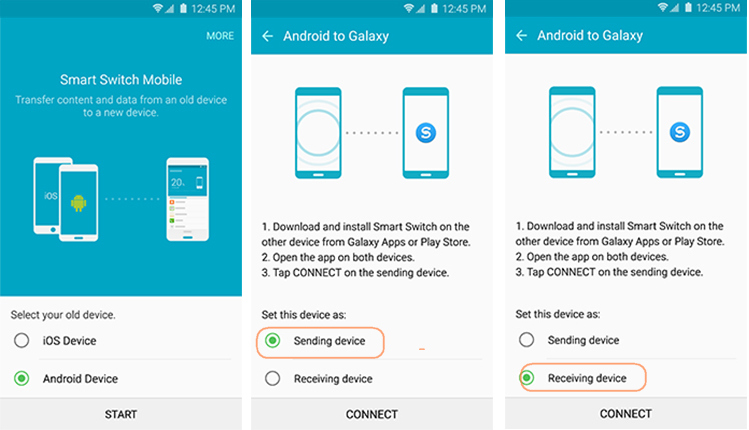
Étape 7. Appuyez sur le bouton Connecter de votre ancien appareil Samsung. Un message de confirmation apparaîtra si les deux appareils sont connectés avec succès, sinon utilisez le code PIN pour connecter les appareils.
Etape 8. Si les deux appareils ne se sont pas connectés automatiquement, tapez sur Connecter l'appareil manuellement sur votre nouvel appareil.
Etape 9. Saisissez le code PIN de votre ancien appareil dans le nouvel appareil, puis appuyez sur Connexion.

Étape 10. Sélectionnez toutes les données que vous souhaitez transférer sur votre ancien appareil, puis sélectionnez ENVOYER.
Etape 11. Tapez Recevoir dans le nouvel appareil afin de commencer le transfert de données.
Etape 12. Une fois le transfert de données terminé, tapez sur Terminer sur l'appareil récepteur.
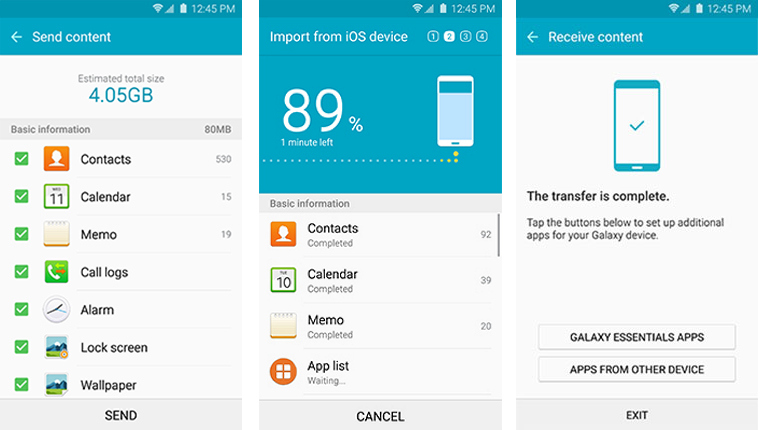
Etape 13. Une fois le transfert de données terminé, appuyez sur APPLICATIONS D'AUTRES APPAREILS pour afficher la liste des applications transférées depuis l'ancien appareil.
Etape 14. Sélectionnez l'APP dans la liste des applications qui doivent être installées.
Etape 15. Appuyez sur le bouton INSTALLER lorsque l'écran Installer de l'application sélectionnée s'ouvre.
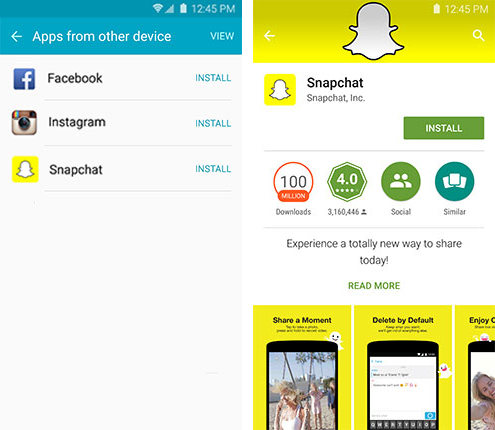
Meilleure alternative au transfert de mobile Samsung Switch
Chaque fois que vous achetez un nouveau Smart phone, vous devez transférer toutes les données et les applications de votre ancien téléphone vers le nouveau. Vous devez connaître les meilleurs outils pour transférer vos contacts, messages, photos, musique et vidéos de votre ancien appareil vers le nouveau Samsung Galaxy Smart phone. L'outil Wondershare MobileTrans vous permet d'effectuer toutes ces actions comme le transfert de données d'un téléphone portable à un autre, la sauvegarde des données, la restauration des données à partir d'une sauvegarde.
L'outil mobile Smart Switch permet à son utilisateur de transférer des données depuis n'importe quelle plateforme de téléphone intelligent comme iOS, Android vers les téléphones intelligents Samsung uniquement. D'autre part, Wondershare MobileTrans permet de transférer des données depuis n'importe quelle plateforme vers n'importe quelle plateforme. C'est pourquoi Wondershare MobileTrans est recommandé par les professionnels, simplement en raison de son interface conviviale, de sa facilité d'utilisation et de l'absence de risque de perte de données. Wondershare MobileTrans est le seul outil qui supporte plus de 6000+ appareils. L'outil Wondershare MobileTrans est la seule solution utilisée par des millions d'utilisateurs simplement en raison de ses caractéristiques fiables et de ses fonctions testées et de qualité assurée.
MobileTrans- Transfert de téléphone
La meilleure alternative au Samsung Transfert d'un téléphone portable.
- Transfére facilement des photos, des vidéos, un calendrier, des contacts, des messages et de la musique d'Android vers l'iPhone/iPad.
- Il faut moins de 10 minutes pour terminer.
- Permet de transférer des données de HTC, Samsung, Nokia, Motorola et autres vers le nouvel iPhone.
- Fonctionne parfaitement avec Apple, Samsung, HTC, LG, Sony, Google, HUAWEI, Motorola, ZTE, Nokia et d'autres smartphones et tablettes.
- Entièrement compatible avec les principaux fournisseurs comme AT&T, Verizon, Sprint et T-Mobile.
- Entièrement compatible avec Windows 10 ou Mac 10.15
Transférer des données d'un téléphone Samsung à un autre avec MobileTrans
Etape 1. Ouvrez l'outil Wondershare MobileTrans, cliquez sur Transfert de téléphone, puis connectez vos deux appareils au PC. Vous pouvez transférer des données de l'appareil source à l'appareil de destination. Si vous voulez échanger la source ou la destination avec l'autre, utilisez le bouton FLIP.

Étape 2. Sélectionnez les fichiers que vous souhaitez transférer de l'appareil source à l'appareil de destination, puis cliquez sur START pour transférer les données et restez connecté aux deux appareils jusqu'à ce que le transfert de données ne soit pas terminé.

Wondershare MobileTrans est l'un des meilleurs outils de transfert de données mobiles qui vous permet de transférer facilement des données d'un appareil tel que l'iPhone et l'appareil android à un autre, quelle que soit la plate-forme. Wondershare MobileTrans propose une large liste de fonctionnalités dont nous avons besoin, comme la sauvegarde et la restauration des données. Si vous comptez acheter le Samsung Galaxy Note 10, l'outil Wondershare MobileTrans vous sera utile pour transférer des données de votre ancien appareil vers le nouveau Samsung Note 10. Wondershare MobileTrans est l'un des outils les plus fiables avec zéro risque de perte de données qui effectue différentes actions comme le transfert de données, la sauvegarde et la restauration juste en un clic. Wondershare MobileTrans est l'outil le plus efficace, le plus fiable et il fournit un support client étendu, c'est pourquoi Wondershare MobileTrans est recommandé par les professionnels du logiciel.
Essayer gratuitement Essayer gratuitement
Si ce guide vous aide, n'oubliez pas de le partager avec vos amis.




